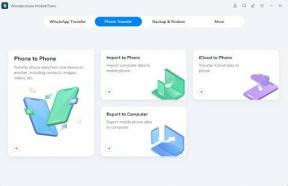Nu pot efectua apeluri sau primi apeluri: cum să le remediați pe Poco X2
Ghid De Depanare / / August 05, 2021
Efectuarea și primirea apelurilor este funcționalitatea de bază a unui smartphone. Și dacă întâmpinați dificultăți și în acest sens, atunci aceasta va fi o rușine pentru mărcile emblematice, cum ar fi în acest caz Poco. Urmați acest ghid de depanare pentru a remedia dacă nu puteți efectua apeluri sau primi apeluri pe Poco X2.
Cu un Android, efectuarea și primirea de apeluri telefonice este extrem de ușoară. Te conectezi cu celălalt contact în câteva fracțiuni de secundă. Dar, mai mulți utilizatori se plâng în continuare de situațiile în care nu pot efectua sau primi apeluri pe telefoanele Android. Am enumerat câteva metode cu care puteți scăpa de această problemă. Telefoanele noastre au devenit un instrument atât de multifuncțional, încât uneori uităm pentru ce au fost concepute inițial. Imaginați-vă acest scenariu - ați trecut bine după-amiaza înainte de a vă da seama că iPhone-ul dvs. nu a putut să apeleze. V-ați bazat în mare măsură pe date și WiFi, folosind o varietate de aplicații de mesaje text, vă verificați e-mailul și căutați pe internet o serie întreagă de lucruri neimportante înainte de a observa chiar eroarea.
De obicei, unele soluții rapide de depanare vor face trucul. Funcționează pentru cei mai mulți dintre noi - o actualizare rapidă a software-ului și veți asculta ca și cum nu ar fi existat o problemă în primul rând.

Cuprins
- 1 Motive posibile pentru această problemă
-
2 Remediați, nu puteți efectua apeluri sau primi apeluri pe Poco X2
- 2.1 Verificați puterea semnalului
- 2.2 Repornire simplă sau Repornire forțată
- 2.3 Depanarea aplicației telefonice
- 2.4 Ștergeți memoria cache din modul de recuperare
- 2.5 Instalați cele mai recente actualizări de software
- 2.6 Resetați setările de rețea
- 2.7 Depanarea aplicațiilor în modul sigur
- 2.8 Resetare din fabrică
- 3 Concluzie
Motive posibile pentru această problemă
- Este posibil să existe o problemă de rețea în acel moment.
- Este posibil să existe o eroare software care creează această problemă.
- S-ar putea să existe o problemă hardware care să reziste la efectuarea sau primirea de apeluri.
- Este posibil să existe orice aplicație care creează această problemă.
Remediați, nu puteți efectua apeluri sau primi apeluri pe Poco X2
Verificați puterea semnalului
În multe probleme de rețea, semnalele slabe sau slabe sunt de vină. Dacă Poco X2 dvs. afișează Fără serviciu tot timpul recent, asigurați-vă că verificați modul în care barele de semnal sunt afișate pe dispozitivul dvs. Orice obiect mai mic de 3 bare nu este bun și poate indica o problemă de rețea.
Dacă vă aflați în interiorul unei clădiri, încercați să ieșiți și să vedeți dacă Niciun serviciu nu dispare. Dacă călătoriți cu mașina, este posibil să tranzitați un loc mort. Ceea ce doriți să faceți este să mutați o zonă bine acoperită cunoscută. Dacă nu rămâne niciun serviciu, este posibil să existe o problemă cu Poco X2. Continuați să-l depanați urmând pașii de mai jos.
Repornire simplă sau Repornire forțată
Ei bine, cred că știți deja cum să reporniți telefonul. Deci, reporniți dispozitivul și vedeți dacă rezolvă problema sau nu. Repornirea unui dispozitiv este întotdeauna o soluție finală pentru orice problemă. Nu numai Poco, dar acest lucru se aplică fiecărui dispozitiv electronic. Îi spuneam mamei să-și repornească dispozitivul dacă întâmpină vreo problemă cu smartphone-ul ei.
Ei bine, dacă tot trebuie să știți cum să reporniți, iată-l: apăsați butonul de pornire al telefonului. Pe ecran, atingeți Reporniți.
Cealaltă modalitate de repornire este următoarea:
- Țineți apăsat butonul de reducere a volumului mai întâi și nu renunțați.
- Apăsați și mențineți apăsată tasta de pornire în timp ce țineți apăsat butonul de reducere a volumului.
- Păstrați ambele taste apăsate timp de 15 secunde sau mai mult.
Dacă acest lucru nu funcționează, mergeți la următoarea metodă. Reporniți dispozitivul în mod regulat cel puțin o dată pe săptămână poate fi benefic.
Depanarea aplicației telefonice
Dacă datele mobile par să se deconecteze numai atunci când utilizați o anumită aplicație, este posibil să aveți la îndemână o problemă cu aplicația. Încercați să depanați aplicația pentru a vedea ce se întâmplă.
Închideți o aplicație utilizând tasta Aplicații recente
- Pe ecran, atingeți tasta soft Aplicații recente (cea cu trei linii verticale în stânga butonului Acasă).
- După ce este afișat ecranul Aplicații recente, glisați spre stânga sau spre dreapta pentru a căuta aplicația. Ar trebui să fie aici dacă ați reușit să îl rulați anterior.
- Apoi, glisați în sus pe aplicație pentru a o închide. Acest lucru ar trebui să-l închidă forțat. Dacă nu este acolo, atingeți pur și simplu aplicația Închideți toate pentru a reporni și toate aplicațiile.
Închideți o aplicație utilizând meniul Informații despre aplicație
- Deschideți „Setări” din meniul Navigare rapidă sau din lansator.
- Derulați în jos și atingeți „Aplicații”.
- Acum, atingeți „Gestionați aplicațiile”
- Atingeți pictograma Mai multe setări (pictogramă cu trei puncte, dreapta sus).
- Atingeți „Afișați toate aplicațiile”.
- Găsiți și atingeți aplicația.
- Atinge Forțează oprire.
Ștergeți cache-ul aplicației
Dacă metodele de mai sus nu au ajutat, urmăriți-le ștergând memoria cache a aplicațiilor. Iată cum se face:
- Deschideți „Setări” din meniul Navigare rapidă sau din lansator.
- Derulați în jos și atingeți „Aplicații”.
- Acum, atingeți „Gestionați aplicațiile”
- Dacă sunteți în căutarea unui sistem sau a unei aplicații implicite, atingeți Mai multe setări în partea dreaptă sus (pictogramă cu trei puncte).
- Atingeți „Afișați toate aplicațiile”.
- Găsiți și atingeți aplicația corespunzătoare.
- Va apărea o fereastră pop-up cu două opțiuni.
- Atingeți butonul „Ștergeți memoria cache”.
- Reporniți dispozitivul și verificați dacă există o problemă.
Ștergeți datele aplicației
Ștergerea datelor unei aplicații le va readuce la starea din fabrică.
- Deschideți „Setări” din meniul Navigare rapidă sau din lansator.
- Derulați în jos și atingeți „Aplicații”.
- Acum, atingeți „Gestionați aplicațiile”
- Dacă sunteți în căutarea unui sistem sau a unei aplicații implicite, atingeți Mai multe setări în partea dreaptă sus (pictogramă cu trei puncte).
- Atingeți „Afișați toate aplicațiile”.
- Găsiți și atingeți aplicația corespunzătoare.
- Va apărea o fereastră pop-up cu două opțiuni.
- Atingeți butonul „Ștergeți toate datele”.
- Reporniți dispozitivul și verificați dacă există o problemă.
Ștergeți memoria cache din modul de recuperare
În cazul în care nu știți ce este recuperarea, primul lucru pe care îl sună bootloader-ul este recuperarea. Modul de recuperare se referă la o partiție de pornire specială, care conține o aplicație de recuperare instalată în ea. Și puteți rezolva unele probleme cu telefonul. Urmați pașii pentru a șterge memoria cache din modul de recuperare:
- Închideți telefonul.
- Acum, țineți apăsată tasta Volum sus + Tasta de pornire de pe dispozitivul dvs. Poco simultan pentru o vreme
- După ce vedeți sigla Poco, puteți elibera butonul.
- Telefonul este acum pornit în modul de recuperare
- Utilizați tastele de volum pentru a naviga la opțiunea Ștergeți partiția cache
- Pentru a confirma, puteți utiliza butonul de pornire.
- Reporniți telefonul
Instalați cele mai recente actualizări de software
- Deschideți „Setări” din meniul Navigare rapidă sau din lansator.
- Derulați în jos și atingeți „Dispozitivul meu”.
- Apoi atingeți „Actualizare sistem”.
- Apăsați pe „Căutați actualizări”.
- Dacă este disponibilă o actualizare de sistem, veți vedea opțiunea pe ecran. Atingeți Descărcați și instalați.
- Dacă sistemul dvs. este actualizat, veți vedea un mesaj care va spune că sistemul este actualizat.
Iată câteva lucruri necesare pentru a avea grijă la actualizarea Poco X2 sau a oricărui dispozitiv:
- Dispozitivul dvs. trebuie să fie conectat la internet.
- Dispozitivul dvs. trebuie să aibă suficient spațiu pentru a descărca actualizarea.
- Dispozitivul dvs. ar trebui să aibă suficientă încărcare, mai mult de 50% pentru a instala actualizarea.
Resetați setările de rețea
- Deschideți „Setări” din meniul Navigare rapidă sau din lansator.
- După ce deschideți Setări, căutați „Conexiune și partajare” și deschideți-l.
- După deschiderea Conexiune și partajare, derulați în jos și atingeți „Resetați Wi-Fi, mobil și Bluetooth”.
- Acum, atingeți „Resetați setările” care se află în partea de jos centrală a ecranului.
- Acum, vă va solicita parola ecranului de blocare, confirmați-o.
- Acum, va apărea o fereastră pop-up care vă solicită ora finală.
- În cele din urmă, atingeți butonul Ok.
- Atingeți-l și sunteți bine să plecați.
Depanarea aplicațiilor în modul sigur
În cazul în care nu știți ce este modul sigur, în modul sigur, sistemul dezactivează temporar toate aplicațiile terță parte pe care le-ați instalat pe dispozitiv. Făcând acest lucru, ne putem da seama care aplicație apare problema. Urmați pasul de mai jos pentru a activa modul sigur:
- Dispozitivul dvs. trebuie să fie pornit.
- Apăsați butonul de alimentare de pe telefon.
- Când opriți, reporniți, modul avion, modul wifi etc. va fi afișat meniul, eliberați butonul de alimentare.
- Acum, apăsați lung cuvântul OPRIRE pe ecran.
- Continuați să apăsați acest cuvânt până când mesajul Android Safe Mode este afișat pe telefon.
- Selectați pentru a reporni în modul sigur Android.
- Când ați terminat, un filigran dedicat Safe Mode va fi afișat pe smartphone-ul dvs.
- Observați telefonul și verificați dacă există o problemă.
După ce aflați aplicațiile care creează problema, urmați pașii de mai jos pentru a o dezinstala (dacă este necesar):
- Deschideți „Setări” din meniul Navigare rapidă sau din lansator.
- Derulați în jos și atingeți „Aplicații”.
- Acum, atingeți „Gestionați aplicațiile”
- Dacă sunteți în căutarea unui sistem sau a unei aplicații implicite, atingeți Mai multe setări în partea dreaptă sus (pictogramă cu trei puncte).
- Atingeți „Afișați toate aplicațiile”.
- Găsiți și atingeți aplicația corespunzătoare.
- Atingeți Dezinstalare.
- Atingeți OK pentru a confirma.
Resetare din fabrică
Declinarea responsabilității
Resetarea din fabrică va șterge totul, așa că doriți să vă asigurați că creați o copie a datelor dvs., cum ar fi fotografii, videoclipuri, documente, texte etc. inaintea timpului.
Din meniul Setări:
- Deschideți „Setări” din meniul Navigare rapidă sau din lansator.
- Derulați în jos și atingeți „Dispozitivul meu”.
- Acum derulați din nou în jos și atingeți „Backup și resetare”.
- Acum derulați până la sfârșit și atingeți „Ștergeți toate datele (Resetare din fabrică)”.
- Acum, atingeți butonul „Ștergeți toate datele” care se află în partea de jos centrală a ecranului.
- Acum, vă va solicita parola ecranului de blocare, confirmați-o.
- Din nou, vă va solicita parola contului Mi.
- Introduceți parola și atingeți butonul Ok.
De la recuperare:
- Opriți dispozitivul
- Apăsați și mențineți apăsată tasta de creștere a volumului + tasta de pornire
- Eliberați tasta de pornire când apare logo-ul POCO, dar continuați să apăsați tasta de creștere a volumului
- Eliberați tasta de creștere a volumului când apare Mi-Recovery
- Folosiți tastele de volum pentru a selecta și tasta de pornire pentru a confirma
- Selectați Ștergeți datele și apăsați tasta de pornire pentru a confirma
- Selectați ștergeți toate datele și apăsați tasta de pornire pentru a confirma
- Selectați Confirmare, apăsați tasta de pornire pentru a confirma
- Selectați „înapoi la meniul principal” apăsând tasta de pornire
- Selectați Repornire și apăsați tasta de pornire pentru a confirma
- Selectați Reporniți la sistem și apăsați tasta de pornire pentru a confirma.
Concluzie
Asta a fost, acesta a fost cel mai simplu mod de a remedia atunci când nu puteți efectua apeluri sau primi apeluri pe Poco X2. Urmați-le cu atenție pentru a beneficia de caracteristicile Poco X2. Vă confruntați cu probleme și probleme cu Poco X2? Apoi nu este nimic de îngrijorat, avem un articol dedicat problemelor și ghidurilor Poco X2. Aici este Ghid de depanare Poco X2. Deși este rar, unele cazuri ale problemelor de pe dispozitivele Poco pot avea ca origine hardware defect. Dacă o resetare din fabrică nu vă va ajuta să remediați problema, vizitați magazinul Mi local sau Centrul de service deci un tehnician calificat poate examina hardware-ul. Dacă este necesar, îl pot trimite pentru reparare sau înlocuire.
Dețineți un dispozitiv Poco sau orice dispozitiv Android și aveți nevoie de aceste tipuri de tutoriale simple? Atunci rămâneți la curent cu Sfaturi și trucuri pentru GetDroidTips pentru Android coloană, deoarece multe tutoriale simple pentru Poco vin în curând.
Dacă aveți întrebări cu privire la acest lucru, secțiunea de comentarii este întotdeauna disponibilă pentru dvs.
Ghid de depanare Poco X2
- Remediați problema Poco X2 Black Screen of Death sau ecranul care nu funcționează
- Ce se întâmplă dacă apelurile video nu funcționează pe Poco X2: Cum se remediază?
- Ce se întâmplă dacă Poco X2 congelează după actualizarea software-ului? Cum se remediază?
- Google Chrome a oprit eroarea pe My Poco X2: Cum se remediază pe Poco X2?
- Cum se remediază repornirile aleatorii sau oprirea pe Poco X2
- Cum se remediază dacă serviciul IMS sa oprit pe Poco X2?
- 4G LTE nu funcționează pe Poco X2. Cum se remediază problema fără semnal?
Bună, eu sunt Shekhar Vaidya, un blogger, un cursant care învață despre CS și programare.